¶ 设置界面
¶ 商家信息
此处可以查看自己的店面信息,公司信息,地址坐标;查看/上传 店面LOGO,更改局域网和公网IP(针对与桌台二维码)和设置WIFI名称密码(针对与客户APP)
¶ 账号中心
¶ 账户管理
此处可以创建账号给各端使用,及管理账号(重置密码,删除,禁用,修改权限等)
添加账号的步骤:
1. 点击添加账号
2. 输入账号(登录用户名),密码(登录密码),员工姓名,工号,并选择 账号类型,角色
3. 状态设为“启用”,并确认
如果想临时禁用一个账号可以把状态改为“禁用”,如果想永久性去掉某个账号的话则使用删除功能。
¶ 账号类型
管理员:仅适用于桌面端;供老板,股东,店长等人使用
收银员:仅适用于桌面端;供店长,收银员等人使用
跑堂:适用于跑堂手机端(安卓,iOS),平板端(安卓,iOS),和桌面端;供跑堂或者任何想用手机点单的内部人使用(老板,店长,等),桌面端是给餐厅内用于加单的电脑
顾客:适用于平板端(安卓,iOS);可以设置以下模式:
不绑定桌台(通用顾客账号):可以打开任意一张桌台(已开的桌台需要输入桌台密码)
绑定桌台 (一对一顾客账号):登录后只能看到被绑定的桌台并进入,不需要输入桌台密码
外卖顾客:登录后只能看到打包菜单并且下打包单(顾客可以自行输入手机号名字等信息)
后厨:适用于平板端(仅安卓)和Windows厨房端;需要绑定对应的生产中心
取菜口:适用于平板端(仅安卓)和Windows厨房端;需要绑定对应的取菜口
广告用户:适用于安卓设备(平板,安卓盒大屏,等);登录后可播放后台设置的广告
收银副屏:适用于平板端(仅安卓);用来给客户付款时展示抽奖活动的二维码;需要绑定平时用来收银的账号
¶ 角色管理
此处可以添加角色分配各种页面,按钮的权限给各个账号
系统自带4个默认角色:
Holder:拥有所有权限
店长:和Holder一样
收银员:没有设置和查看订单列表的权限
跑堂:没有设置,查看订单,各种结账类操作的权限
¶ 菜单管理
¶ 菜品管理
此处可以查看,修改,删除,所有的菜品信息。每页可展示15道菜品。可以通过上方的搜索框直接以菜品名或菜品代号查找到某道菜品。
菜品字段说明
¶ 操作按钮说明
¶ 菜品名大写
点击并确认后,后台所有菜品的名字都改为大写。
¶ 菜品名小写
点击并确认后,后台所有菜品的名字都改为小写。
¶ 批量移动
可以移动菜品的顺序
使用方式:先勾选想要移动的菜品(可以单个,可以多个),然后点击“批量移动”按钮;弹框里选择想要移到哪个位置(位置为在弹框里选择的菜品的上方)并确认。
¶ 添加菜品
点击后可以添加一道新的菜品到后台。
¶ 置顶
点击后对应的菜品会被排序到最前面
¶ 设置
点击后会打开对应菜品的详情页,可以修改菜品信息
¶ 删除
点击并确认后,将从后台删除掉对应的菜品
¶ 菜品类型
此处可以查看,修改,删除,菜品类型信息。
可以通过 “限制份数” 给对应类型设置每人能点多少道价格为0的菜品。
¶ 操作按钮说明
¶ 批量移动
可以批量调整菜品类型的顺序。
使用方式:先勾选想要移动的菜品类型(可单个,可多个),点击“批量移动”按钮,然后选择要将这些类型移动到哪个类型的上面,并确认。
¶ 添加菜品类型
可以添加一个新的菜品类型。
¶ 置顶
点击后对应的菜品类型会被排序到最上面。
¶ 设置
点击后会打开对应菜品类型的详情页,可以修改类型信息
¶ 删除
点击并确认后,将删除掉对应的菜品类型
注:需要先把该类型下的所有菜品移到其他类型之后才能进行删除。
¶ 菜品类型字段说明
¶ 类型名称
菜品类型的默认名称,可通过左边的翻译图标输入各国语言对应的名称(如同菜品名称)
¶ 顾客账号不支持客户端类型
可以通过这个设置,把对应的菜品类型从客户的某一端(或多端)屏蔽掉。
¶ 菜单列表
此处可查看,修改,删除,菜单的信息,菜单里的菜品,等
¶ 添加菜单/修改 字段描述
点击添加菜单可以添加一个新的菜单,点击修改可以修改对应菜单的信息。
¶ 菜单名称
菜单的默认名称;可以通过右边的加号添加各国语言对应的翻译
¶ 是否全时段
设置为“是”的时候,则在客户端会在任何时间都显示此菜单(允许顾客选择菜单设置开启的时候,不然只会显示优先级最高的菜单)
设置为“否”的时候,则会在下方弹出用餐时间设置,并只会在设置的时间段里显示在客户端。可以给不同的时间段设置不同的价格和座位费。
¶ 是否启用
不启用时则会在所有端都屏蔽掉此菜单,直到改成启用为止。
¶ 菜单类型
点餐:给此类型的菜单添加菜品,默认价格为后台的菜品价格;可以设置座位费。
包餐:给此类型的菜单添加菜品,默认价格为0;可以设置座位费,大人包餐费,小孩包餐费,下单每人最大菜品数和间隔时间。
打包:给此类型的菜单添加菜品,默认价格为后台的菜品价格;可以设置是否在平台也启用。
¶ 下单间隔时间/最大菜品数量
仅包餐类型的菜单才会有此设置
最大菜品数量:控制用户(每人)单次下单的最大菜品数量(价格为0的菜品),防止恶意下单。不填或者0表示不限制。
下单间隔时间:控制用户两次下单时间,防止频繁下单。不填或填0表示不限制。
此两个选项需要都配置才能使用。假如 设置了最大菜品数为7份,间隔时间为10分钟 ,一张2个人的桌台可以点14份价格为0的菜品,然后过了10分钟之后可以再次点14份。
¶ 成人费用/小孩费用/座位费
设置后,开桌时输入人数后会自动计算大人包餐费/小孩包餐费/座位费。
注:如果设置了时间段,在时间段内开桌则会使用时间段内的费用计算;在时间段外开桌(跑堂端或收银端)则会使用默认费用计算。
¶ 是否平台启用
仅打包类型菜单菜会有次设置
设置为“是”时,可以在外卖平台(网页端,app端,外卖扫码端)使用此菜单。
¶ 添加菜品 字段描述
通过“添加菜品”可以给对应的菜单 添加,删除,调整菜品信息。
¶ 左栏
左栏为菜品类型筛选框,点击后会展示出该菜品类型下的菜品
¶ 未添加菜品列表
这里可以看到没有在此菜单的菜品,可以通过勾选把菜品添加到菜单里
¶ 已添加菜品列表
这里可以看到由在此菜单的菜品,此处可以给每道菜做以下操作和设置:
参与折扣:可以选择该菜品是否参与全单折扣(百分比折扣)
份数:可以设置此菜品的限点份数(价格为0时)
价格:可设置对应菜品在此菜单里的价格;通过灰色箭头图标可以快速的批量恢复菜品后台原价,通过蓝色箭头图标可以快速的批量设置菜品价格为0
超限价格:可设置超过限点份数后的菜品价格
删除:勾选菜品后点击删除,可以将选中菜品从此菜单移除(返回到“未添加菜品”列表里)
可以通过勾选多个菜品然后点击上方对应的批量按钮来一次性给多个菜品批量操作
¶ 添加套餐 字段描述
如同“添加菜品”,只不过获取的不是后台菜品而是套餐
¶ 过敏源
此处可以查看,添加,修改,删除 过敏源
通过 “+” 可以快速给菜品设置对应的过敏源
¶ 原材料管理
此处可以查看,添加,修改,删除原材料
添加方式:先通过“添加原材料”添加母原材料(可以理解为原材料的分类);之后在添加的分类操作里的“+”添加子原材料
¶ 操作按钮及字段说明
¶ 名称
母原材料或子原材料的名称,可以通过旁边的翻译图标添加对应的翻译
¶ 价格
母原材料或子原材料的价格;默认为0,当一个原材料有价格并且加入到了一个菜品的“可添加原材料”的列表里时,用户可以看到添加此原材料需要加价;选择后会自动将其增加到该菜品的价格里
¶ 图片
可以给原材料添加图片(可显示在菜品的“可添加原材料”选项里和“自定义原材料”菜品里)
¶ 设置按钮
修改对应原材料的上述字段
¶ 删除按钮
删除对应原材料(对应原材料不能)
¶ 解绑按钮
通过此按钮可以一键将该原材料从所有菜品中解绑
¶ 口味管理
此处可查看,添加,修改,删除口味偏好 \\口味偏好的用处是让用户(跑堂或顾客)快速的给某道菜品添加(选择)一个常用的备注
¶ 操作按钮及字段描述
¶ 口味名称
口味的名称,可以通过左边的翻译图标添加其他语言的翻译
¶ 添加按钮
通过此按钮可以快速给菜品设置上该口味偏好
¶ 设置按钮
通过此按钮可以修改对应口味偏好的名称或翻译
¶ 删除按钮
通过此按钮可以删除对应的口味偏好
¶ 就餐顺序
此处可查看,添加,修改,删除就餐顺序
当启动了自动就餐顺序,菜品会根据它本身的就餐顺序来进入厨房(旧版厨房),逻辑如下:
如果下单时只有一个就餐顺序的菜品,则会全部直接进入厨房
如果下单时有多个就餐顺序的菜品,则等待时间最低的菜品会先进入厨房,然后等待时间第二低的菜品会在它的等待时间过去后再自动进入厨房,依此类推
当启用了手动就餐顺序,通过“上一个”和“下一个”手动调整菜品就餐顺序时会根据就餐顺序的序号排序
¶ 操作按钮及字段描述
¶ 就餐名称
就餐顺序的名称
¶ 等待时间
自动就餐顺序时的等待时间(分钟)
¶ 设置按钮
可以修改对应就餐顺序的名称和等待时间
¶ 删除
可以删除对应就餐顺序
¶ 优先级
此处可查看优先级列表(对,你不能干别的,就1/2/3/4/5)
¶ 套餐管理
此处可添加套餐类型,添加套餐详细信息-比如套餐名称,价格,分类菜品的添加-限制设置
¶ 套餐分类管理
添加套餐分类名称-添加菜品(现有全部菜品可选择添加),此步骤添加完才可在套餐管理处进行分类菜品添加及限制
¶ 价签模板管理
该按钮可以进行价签设置生成条形码,以供有需要的商家可以在菜品管理-菜品详情处输入条形码保存后进行条码点餐
¶ 桌台管理
¶ 桌台区域管理
此处可查看,添加,修改,删除桌台区域
¶ 操作按钮及字段说明
¶ 区域名称
桌台区域的名称,会显示在桌面端,跑堂端的开桌界面,可用来快速筛选桌台
¶ 设置按钮
通过此按钮可以修改对应区域的名称
¶ 删除按钮
通过此按钮可以删除对应的区域
¶ 桌台管理
此处可查看,添加,修改,删除桌台以及打印桌台二维码
¶ 可预约组合
默认桌台人数是4时,部分客人想预约大桌即超过默认人数时 可在这里添加-这样预约时才会出现桌台信息
¶ 后厨管理
¶ 生产中心
此处可查看全部的生产中心,对应的版本/打印机以及设置
1.是否新版:此项设置只影响生产中心的页面样式,在厨房端登录账号后再修改该项设置后需要在厨房端重新登录账号。一般适用于使用屏幕的商家。可根据需求进行新旧版的切换。
2.打印机名称:选择对应的打印机编号即可。安装人员设置时,会根据商家需求命名打印机或根据编号设置。
3.制作中菜品数:仅在后厨新版设置为否时出现且仅在此时生效。旧版厨房未完成模块分为制作中和待制作两部分。当制作中的菜品组合数小于制作中菜品数且待制作中存在菜品时,待制作菜品会自动制作,直到制作中的菜品组合数等于制作中菜品数时停止自动操作。该自动操作每5秒检测一次。在使用过程中修改此项设置立即生效。
4.是否启用打印机:仅在后厨新版设置为否时出现。此项设置需要结合价签打印机名称/打印机名称使用。当未设置打印机时启用打印机无效。
5.是否需要制作:仅在后厨新版设置为否时出现且仅在此时生效。
1)当设置为否时即酒水,菜品下单后打印不受制作中打印和制作完成打印控制,只受打印机名称和是否启用打印机控制,菜品下单后在厨房的状态流程为已下单 -> 制作完成;
2)当设置为是时即非酒水,菜品打印受制作中打印和制作完成打印控制,菜品下单后在厨房的状态流程为已下单 -> 制作中 -> 制作完成。
6.是否合并:当设置为是时,旧版厨房待制作菜品里相同菜品会合并直到满足菜品的最大合并数。需要注意当设置系统设置-后厨设置-启用菜品前缀后,相同菜品但不同的菜单类型是不会进行合并。
7.是否手动结束:该项设置不影响厨房的数据显示,只影响厨房对应取菜口的数据显示。
1)当设置为是时,取菜口等待中模块显示待制作和制作中的菜品,待上菜模块显示制作完成的菜品;
2)当设置为否时,取菜口等待中模块显示待制作的菜品,待上菜模块显示制作中和制作完成的菜品。
8.制作中打印:菜品状态由待制作>制作中时触发。客人下单之后,会立刻打印出票。
9.制作完成打印:菜品状态由待制作>制作完成时触发。客人下单之后,菜品会出现在生产中心的屏幕上,点击菜品-制作完成,即可出单。一般适用于生产中心用屏幕的商家。
10.自动上菜:旧版制作完成时触发,新版控制显示数据的数量。
1)在旧版厨房中,当自动上菜为是时,菜品进行制作完成操作时会自动上菜;
2)在新版厨房中,当自动上菜为是时,厨房的最终状态为已上菜,因此允许进行上菜操作的菜品状态为待制作/制作中/制作完成,已完成列表对应已上菜菜品,
当自动上菜为否时,厨房的最终状态为已完成,因此允许进行上菜操作的菜品状态为待制作/制作中,已完成列表包含制作完成菜品和已上菜菜品。
11.单道打印:针对退菜/制作/完成制作/新版厨房上菜操作有效,每张打印纸上只显示一道菜。需注意该项设置对酒水单打印以及整单打印无效。
12.整单打印:将桌台下单后该厨房新增的菜品打印在一张打印纸上,需注意菜品数量过多时会出现打印不完整的情况。
13.外卖打印:仅在整单打印设置为是时允许修改外卖打印设置。当开启外卖打印时,整单打印只针对外卖订单生效。
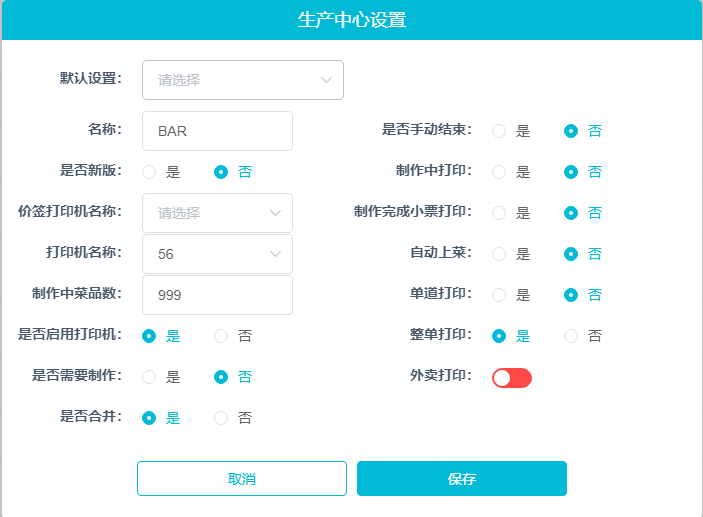
¶ 取菜口
1.名称:设置当前取菜口的名字,系统允许重复但不推荐使用相同的取菜口名
2.打印机名称:设置打印机,当调整打印机的名称后需重新设置该项
3.是否新版:此项设置只影响取菜口的页面样式,在厨房端登录账号后再修改该项设置后需要重新登录账号
4.是否启用打印机:此项设置需要结合打印机名称使用。当未设置打印机时启用打印机无效。
5.上菜小票打印:旧版上菜操作时触发,新版在厨房端设置。取菜口的单据会根据厨房分开打印,不会合成整单。
6.单道打印:针对取菜口上菜操作打印有效,每张打印纸上只显示一道菜。需注意该项设置对整单打印无效。
7.整单打印:菜品下单后触发。将桌台下单后该取菜口新增的菜品打印在一张打印纸上,需注意菜品数量过多时会出现打印不完整的情况。
8.外卖打印:仅在整单打印设置为是时允许修改外卖打印设置。当开启外卖打印时,整单打印只针对外卖订单生效。
9.对应生产中心:设置厨房与取菜口的对应关系。一个取菜口可对应多个厨房,但当前版本不支持对应厨房数量过多。
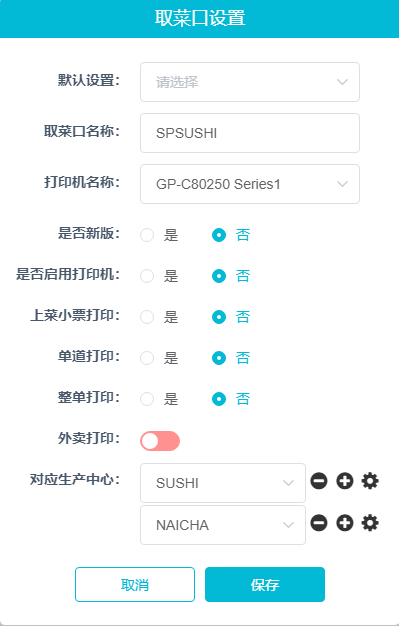
¶ 退菜管理
¶ 退菜缘由
可添加退菜原因,不添加会无法操作退菜
¶ 退菜记录
可在此处查询所有退菜信息
¶ 重做管理
¶ 重做缘由
可添加重新菜品原因,不添加会无法操作退菜
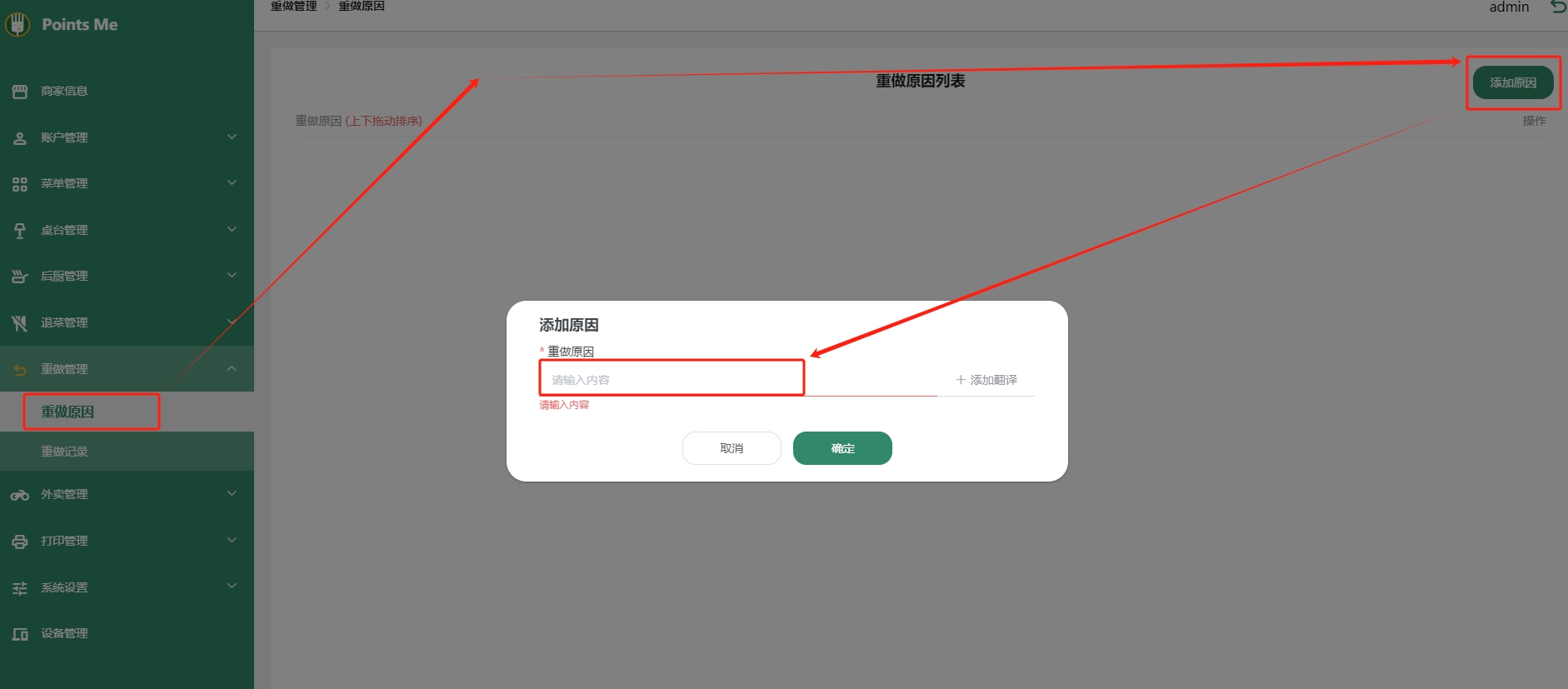
¶ 重做记录
可根据菜品名称/重做时间/重做原因进行筛选,查看具体的菜品记录。

¶ 外卖管理
¶ 外卖订单列表
所有外卖信息可在此查询-结算-打印
¶ 外卖员信息
此处可添加外卖员信息以便派送订单确认收货时可操作选择外卖员
¶ 退款列表
此处可筛选外卖的开始/结束时间,根据状态或金额进行筛选。
查看具体的订单号/申请时间/处理时间/金额/申请人/状态,对应的进行操作。

¶ 顾客管理
¶ 积分规则
此处可根据商家需求进行两种积分的选择。
1.消费XX欧积1分,是否取整
2.消费1次,积XX分,最低消费XX欧
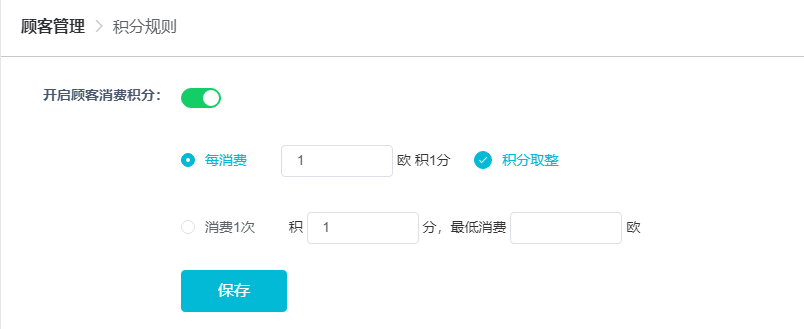
¶ 抽奖规则
此处可设置抽奖的相关内容。
中奖率相加需为100%
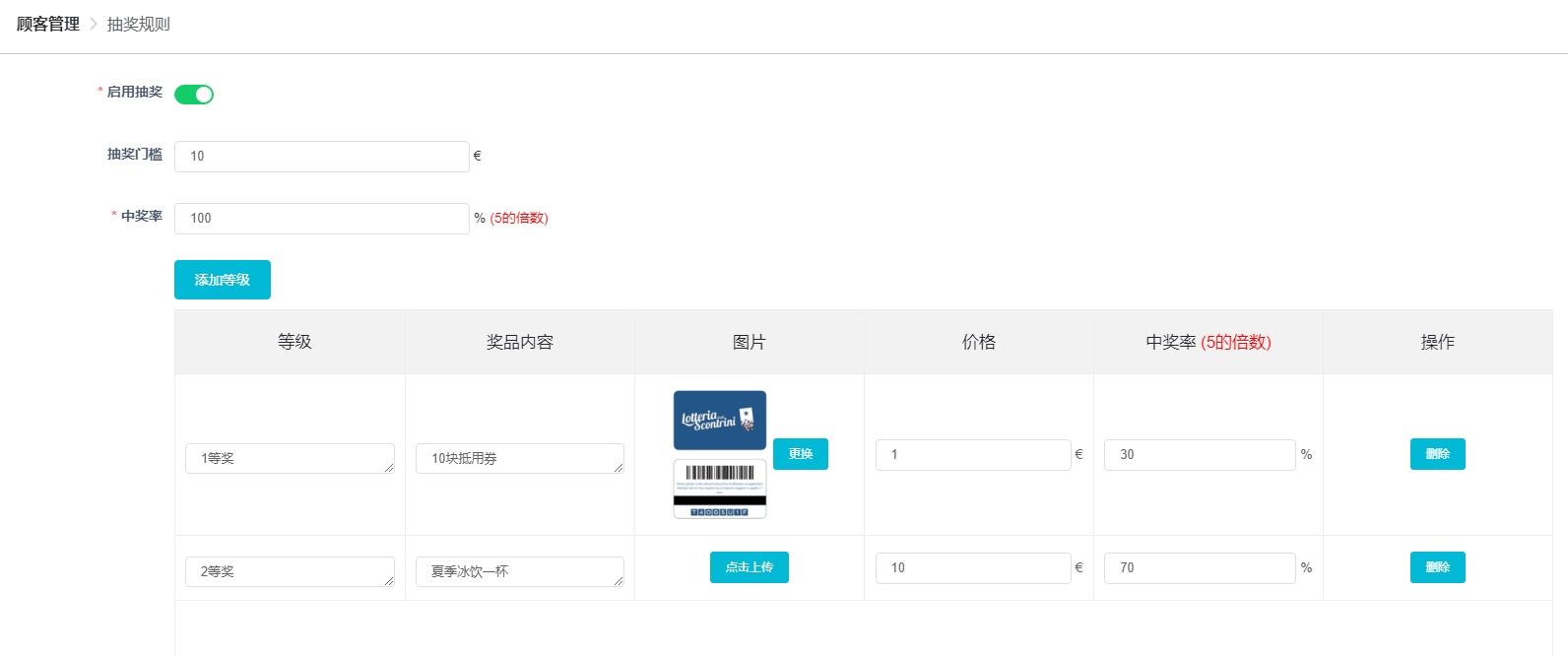
¶ 抽奖列表
此处可查看抽奖的相关内容。
根据桌号/生成抽奖的开始-结束时间进行筛选
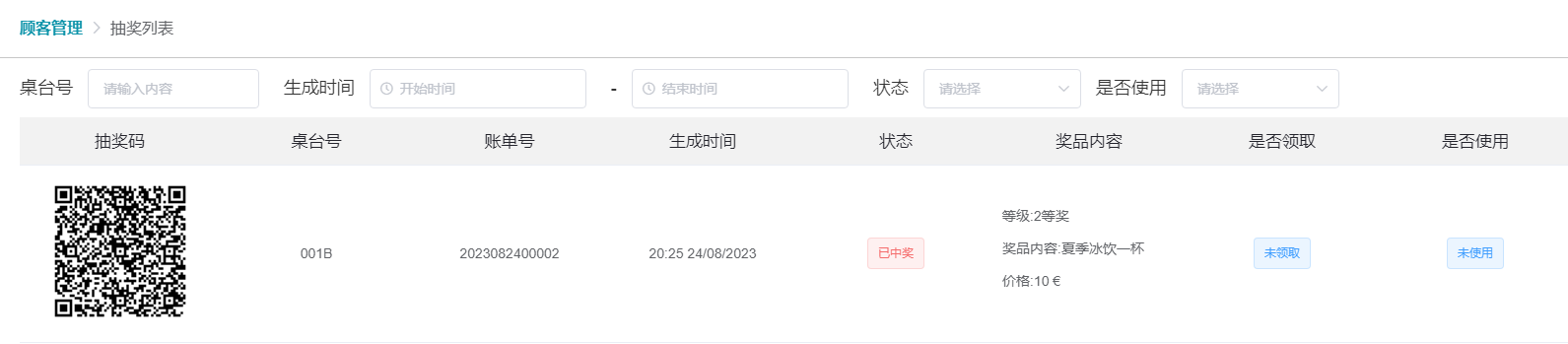
¶ 系统设置
由于此目录内容较多,为此创建单独页面说明
点击此处进入详情页
¶ Totem系统设置
¶ 用餐方式设置
此处可设置是否开启外带/堂食两个选项。
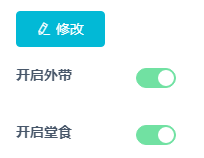
¶ 付款方式设置
此处可设置totem的现金或POS机的付款。
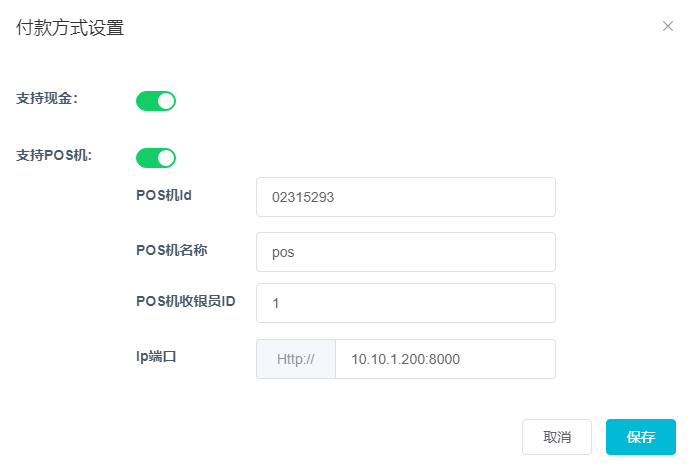
¶ 打印机设置
是否需要开启小票打印,对应的税务打印机/IP,都在此设置
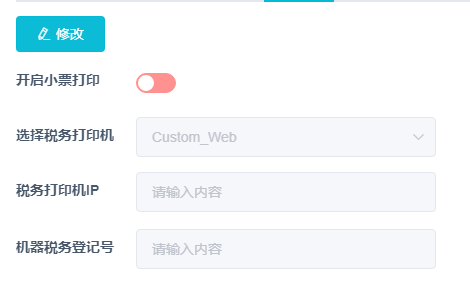
¶ 主题管理
该功能主要用于设置各项功能显示颜色;
系统默认主题列表颜色无法更改 如想更改可点击右上方自定义新增主题,选择喜欢的颜色修改保存(如更改的颜色比如厨房端没有显示时可退出账号重新登录查看)
¶ 设备管理设置界面
此处可查询客户端设备(安卓和苹果平板/手机)状态,使用数量和登录情况 :常用于平板/手机使用软件登录提示设备无法登录时可点击该功能 勾选全部设备删除掉不用的占用名额设备 (正在使用设备不受影响)